動画モザイクアプリについて
iPhoneで撮影した動画にモザイクをかけたいのならモザイクアプリを使ってみましょう。モザイクアプリはiPhoneで利用できるソフトウェアです。iPhoneで撮影した動画にアプリでモザイク処理をかけることが可能です。そこでiPhone用の動画モザイクアプリを紹介します。またモザイクアプリ以外のモザイク処理できるソフトウェアも紹介しましょう。
なるべくシンプルな動画モザイクアプリを選ぼう
iPhoneで撮影した動画にモザイクを加工するのなら、専用の動画モザイクアプリを使ってみましょう。動画モザイクアプリを選択する時はできるだけ使いやすいシンプルなUIのものを選ぶのがおすすめです。アプリのUIがごちゃごちゃしていると、どこに編集ツールがあるのかわかりにくいです。そこで動画モザイクアプリを選ぶなら、シンプルなUIのものを選択しましょう。
Part1:iPhoneで動画にモザイクをかけられるアプリ5つ紹介
iPhone用のモザイクソフトはいくつかあります。そこでおすすめのモザイクソフトを5つピックアップしました。
1、InShotは無料で動画編集できるソフト
InShotはiPhoneで利用できる動画編集ソフトです。MP3やその他の音楽ファイルにも対応しているため、InShot上で撮影した動画にBGMをつけることも可能です。またInShotは動画全体だけでなく特定の部分だけモザイク処理することもできます。なお無料版だと編集した動画ファイルの右下にクレジットが入ってしまうので注意しておきましょう。
- 動作環境:iOS11以降、iPhone、iPad、iPodtouch
- アプリサイズ:133.5MB
2、複数レイヤーが使えるキネマスター
キネマスターはiPhoneで動画編集ができるビデオエディターです。キネマスターはアプリ内のすべてのツールを無料で使うことができます。動画編集を行う際はレイヤーを使いフィルターを複数かぶせて、動画に個性的な演出を加えることも可能です。キネマスターには動画にモザイクやぼかしができますが追従機能がありません。そのため自分で被写体に合わせてモザイクを調整する必要があるのがキネマスターのネックです。
- 動作環境:iOS12.4以降のiPhone、iPad、iPod touchで動作可能
- アプリサイズ:125.9MB
3、MovStashは被写体の顔を自動認証してぼかしをかけられる
MovStashはシンプルとタイムラインモードを駆使して、動画にモザイクやぼかしをかけることができるアプリです。動画にモザイクやぼかしをかけるときは、場所や大きさを指定してすることが可能です。さらに動画内の被写体の顔を自動認証してぼかしをかけることができる機能も付帯します。MovStashはやや動作が不安定な部分もあるので扱いには注意が必要です。
- 動作環境:iOS11.0以降のiPhoneやiPad、iPod touch
- アプリサイズ:20MB
4、Video Toolbox- Movie Makerは有料版のみモザイク処理ができる
Video Toolbox- Movie MakerはiPhoneで動画編集できるソフトです。ちなみにモザイク機能は有料版のみ使えるので注意しておきましょう。Video Toolbox- Movie Makerはモザイク処理機能以外にエフェクトやクロマキー合成機能などもついています。
- 動作環境:iOS6.0以降のiPhoneやiPad、iPod touch
- アプリサイズ:49.4MB
5、モザイク動画カメラはモザイクをかけた状態で動画撮影ができる
モザイク動画カメラは直接カメラにモザイク処理をして動画撮影をできるソフトウェアです。モザイクエフェクトはレトロゲーム風にできたり、白黒ドット風にできたりします。また撮影中にタッチ操作を行いリアルタイムでモザイク処理も可能です。モザイク動画カメラは動画撮影用に使うソフトウェアのため、本格的な動画編集は出来ないのがネックです。
- 動作環境:iOS6.0以降のiPhone、iPad、iPod touch
- アプリサイズ5.1MB
Part2:PC用のモザイクソフトFilmoraXとは
- *動画モザイク、音声オーバーレイ、エレメント、字幕付け、タイトル編集を搭載
- *動画カット、動画分割、動画回転、トリミング、ミックス、結合などを備える
- *縦横比、色相、明るさ、速度、彩度、コントラストなども調整できる
- *ローカル、デバイス、ウェブサイトとDVDの四つの方式で動画を出力できる
- *初心者や専門家にとっても最高のビデオ編集ソフト
- *動画編集をもっと簡単に!
PCを使用して本格的な動画編集をしたいのならFilmoraXを使ってみましょう。
- 対応OS:windows7/8/10(windows8.1対応)
- CPU:inteli3以上のマルチコアプロセッサ、2GHz以上
- GPU:intelHDグラフィックス5000以上、NvidiaGeForceGTX700以上、AMDRadeonR5以上
- メモリ:最小限4GB
- ディスク容量:最低10GBのHDD空き容量が必要
FilmoraXはPC上で動作する動画編集ソフトです。FilmoraXにはよりシンプルな操作ができるように「継続」というインターフェースが採用されています。「継続」はユーザーが直感的に操作できるようにドラッグアンドドロップを採用したインターフェースです。例えばクロマキー合成や動画エフェクトの追加もマウスドラッグとクリックで実行できます。FilmoraXのモザイク機能は被写体に追従します。そのためモザイク処理を被写体に合わせて手作業で調整する必要もないため、モザイク編集も簡単です。
Part3:FilmoraXで動画をモザイク加工する手順
FilmoraXを使って動画にモザイクをかけるときは手順があります。そこでステップ順にモザイク処理する方法を解説しましょう。
#Step1、FilmoraXを立ち上げて、モザイクかけたい動画を取り込みます。
#Step2、ソフトの上部分にある「エフェクト」をクリック、画面左にある「ユーティリティ」をクリックして好きなエフェクトを選択します。タイムライン上のモザイクをかけたい場所に、エフェクトをドラッグします。
#Step3、保存とエクスポート
FilmoraXで本格的な動画編集をしよう
iPhoneを使ってモザイク処理をするのなら専用のアプリを使うと良いです。ただもっと本格的な動画編集をしたいのならFilmoraXを使ってみましょう。FilmoraXはモザイク処理以外にクロマキー合成や、多彩なエフェクトなどプロ級の動画編集ができる機能が備わっています。またエフェクトも専用のストアから追加ダウンロードできるといったメリットもあります。



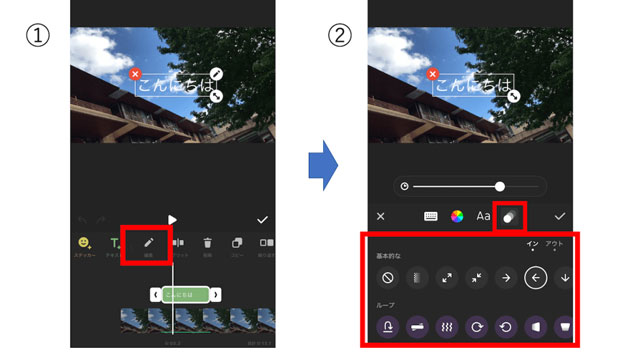
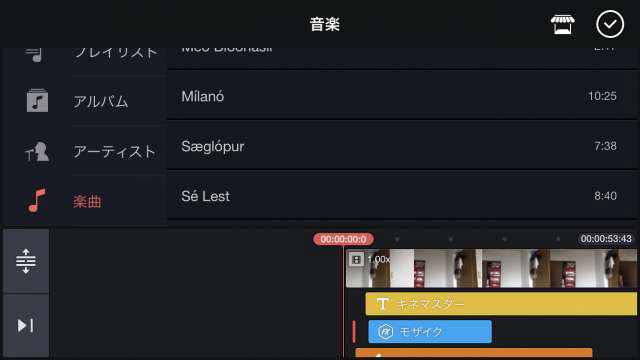
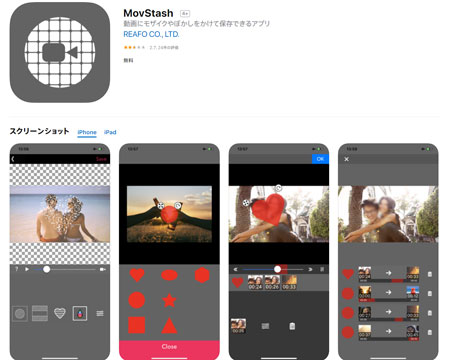
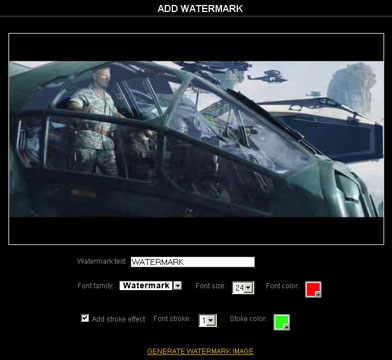
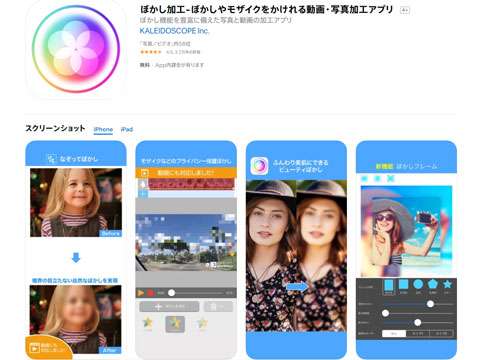


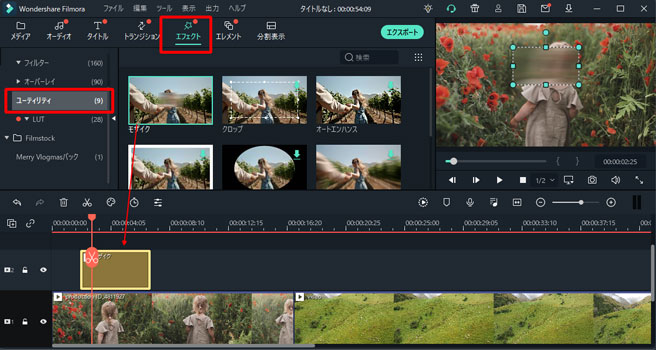
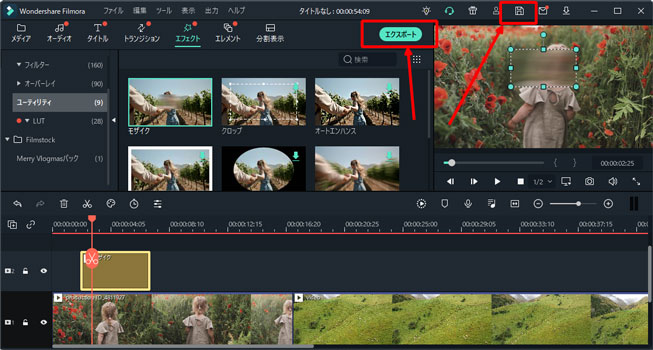
関連トッピクス
パスワードの回復またはリセット
パソコンを使ったYouTubeショート動画の作り方
MV・PVの作り方~キーフレーム応用編